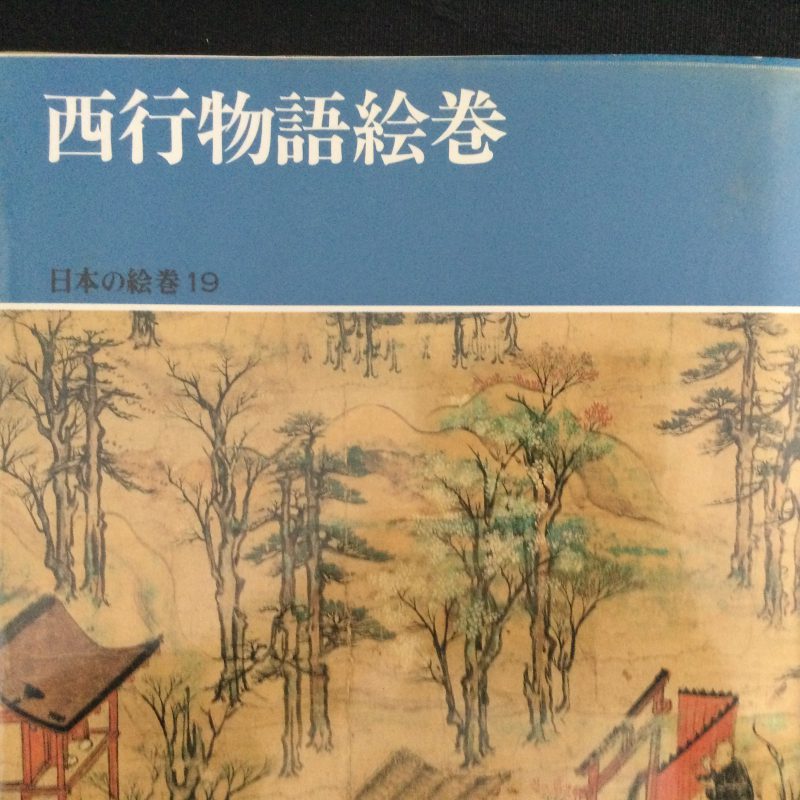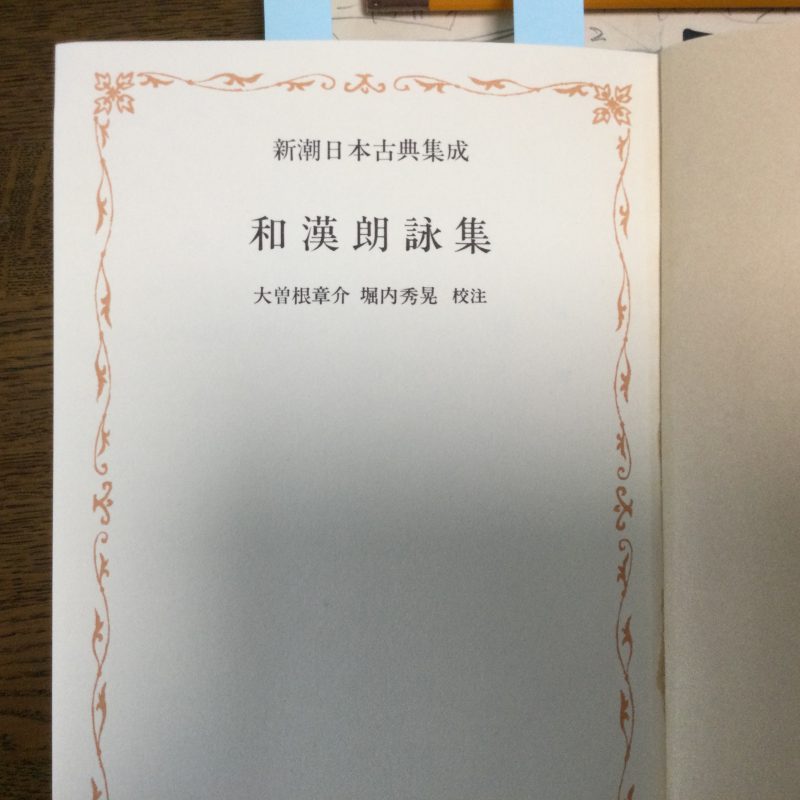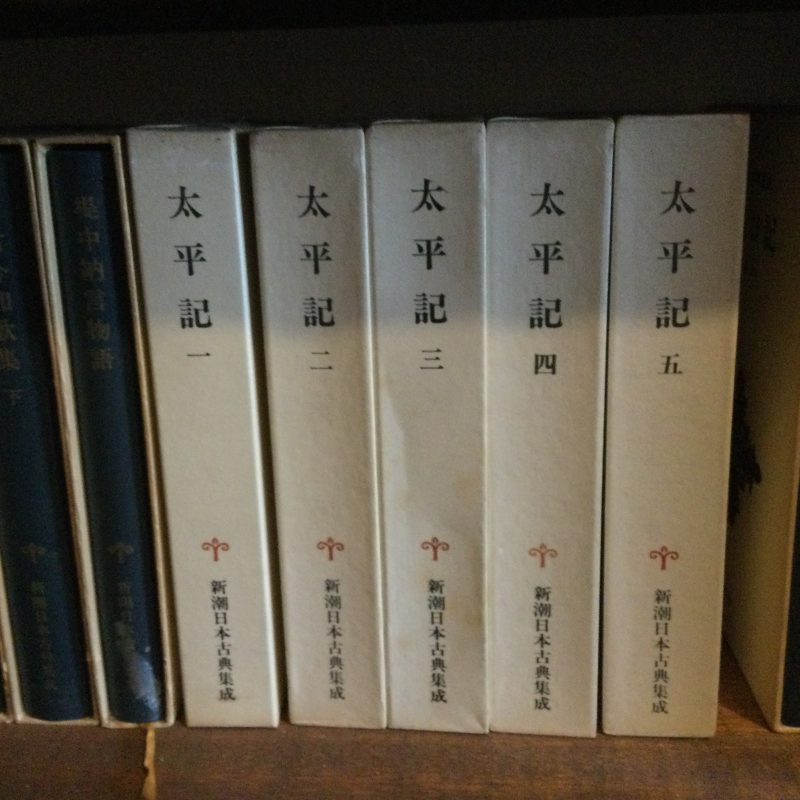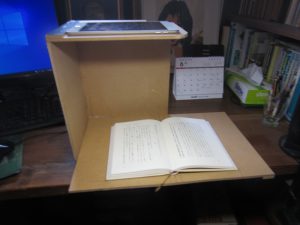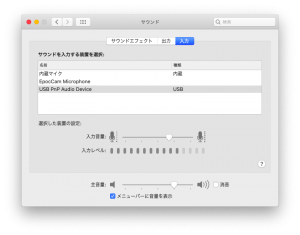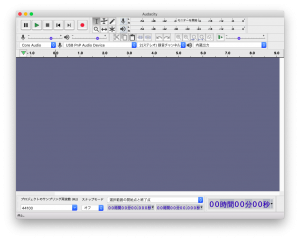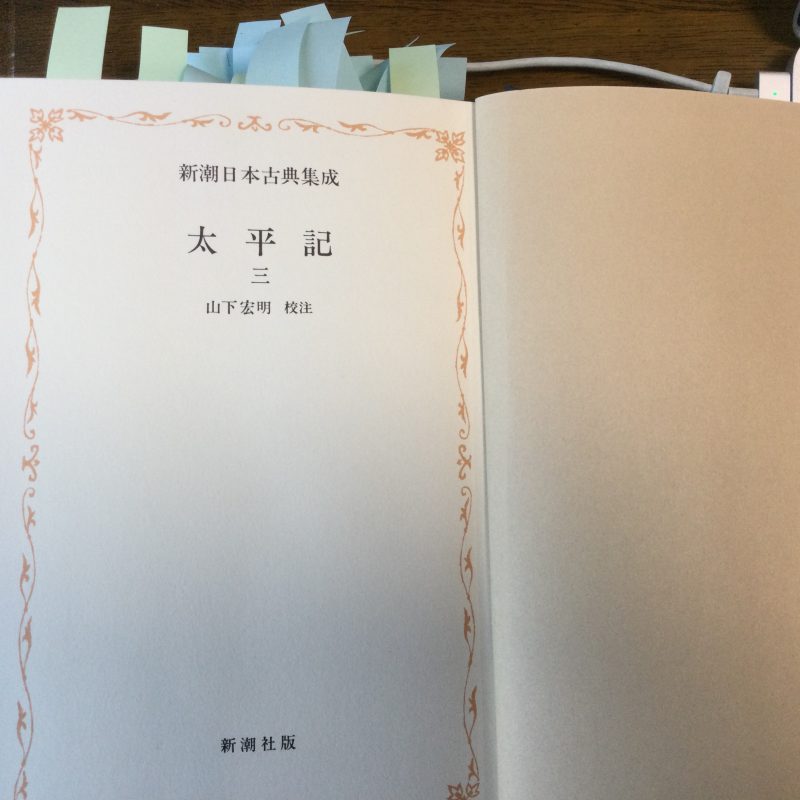久しぶりに古典文学総復習。
今回は『建礼門院右京大夫集』
西行を書いたのは去年の12月の初めだから、約2ヶ月経ってしまった。
手元にこの書籍を置いて、時々ページを括っていたが、どうも書く気持ちが湧いてこなかった。
山家集ほど大部でもないし、読みにくいものでもない。なのに書くきっかけがわかなかった。
そして2月になり、なんとか書ける気がしてきた。
そこでたどたどしくはあるかもしれないが、書いてみることにする。
この建礼門院右京大夫と言う名はこれまでも知ってはいた。また、一部の文章は高校の古典教科書にも取られていたし、入試問題にも取り上げられていたからだ。しかし、しっかり読んだことはなかった。
読んでみてまず感じたのは「王朝女流日記」だなと言う印象だ。建礼門院右京大夫は歌人だとばっかり思っていたが、むしろ紫式部や清少納言のような存在だったようだ。したがってこの書は私歌集というより、紫式部日記や枕草子、いや「更級日記」や「蜻蛉日記」に近いような気が、まずした。冒頭に以下の序文らしき文がある。
家の集などいひて、歌よむ人こそ書きとどむることなれ、これは、ゆめゆめさにはあらず。ただ、あはれにも、かなしくも、なにとなく忘れがたくおぼゆることどもの、あるをりをり、ふと心におぼえしを思い出らるままに、わが目ひとつ見むとて書きおくなり。
私歌集ではない、とわざわざ断っている。そしてここで言う「あはれにも、かなしくも、なにとなく忘れがたくおぼゆることども」は作者が宮仕していた時のことだから、やはり宮中女官日記という色彩だ。
前半はそうした華やかな宮中生活が描かれる。
「建礼門院」とは平清盛の娘で、後の安徳天皇の母である。その人物に仕えたのがこの作者建礼門院右京大夫と言うことになる。
そこにまさに我が世の春を謳歌する平家の公達たちが出入りし、作者もまたそうした男性たちと交流する。そんな宮中生活が回想される。
ただ、先行する平安時代の女流日記と決定的に異なるのはその時代背景だ。
藤原氏全盛の中で生きた先行する女官たちとは全く違った世界がそこにはあった。
やがて平家は滅びの道を歩むこととなる。
平家は貴族的な振る舞いをしていたが、結局武門なのだ。武門である以上「戦い」が待っている。
そしてその戦いで源氏に追い詰められた平家は最後に壇ノ浦で滅んでしまう。
建礼門院はその壇ノ浦で幼い安徳天皇とともに入水することとなる。
ただ、自分だけは源氏に助けられ、その後も生なければならなかった。
建礼門院はいわば平家の隆盛から滅亡にいたる歴史をまさに生きた象徴的な人物なのである。
その人物に仕えた作者もまたそうした大きな歴史の流れの中に生きたわけだ。
しかも実は作者は、平重盛の子で一族同様壇ノ浦で死んでいる資盛と言う人物と恋仲になっていたようだ。こういう言い方をするのは、はっきり書いてはいないからだが、この書の中心がこの恋愛体験の回想にあるのはまちがいない。
資盛がこの書ではっきり名で登場するのは歌の作者としてである。
もろともに 尋ねてをみよ 一枝の 花に心の げにもうつらば(11)(番号はこの書内の歌番号)
という歌の前に「資盛の少将」とある。
この歌は
さそはれぬ 憂さも忘れて ひと枝の花にそみつる 雲のうへ人(9)
という作者の歌(ただし中宮の依頼で詠んだ歌)の返事の一つ(もう一つは「隆房の少将」のもの)だが、この歌はまさに誘いの歌に違いない。
この作者の歌は「花見に誘われなかった憂さもわすれて中宮の御方の人々は桜の枝の素晴らしさに見とれています」と言った意味だが、これは平家の公達が花見の土産に桜の枝を中宮に持ってきたお礼の歌だ。それを資盛は筆者の思いと受け取って「だったら今度は一緒に行ってみませんか」と言っているわけだ。
ただこの登場は名が記されているだけに、恋の記憶と言ったところまでいっていない。資盛の回想は飛び飛びにいくつか現れるが、やはり一番象徴的なのは「雪の朝の橘の枝の記憶」ということになりそうだ。「雪の深くつもりたりしあした、」で始まる部分とそれを思い出す「橘の木に雪深くつもりたるを見るにも、」の部分だろう。その部分の歌が以下だ。
とし月の つもりはてても そのをりの 雪のあしたは なほぞ恋しき (114)
立ちなれし み垣のうちに たち花も 雪と消えにし 人や恋ふらむ (247)
また、梅の花に資盛を忍ぶ章段もある。その段の歌。
思ふこと 心のままに 語らはむ なれける人を 花も偲ばば (210)
こうした資盛に対する追憶の部分が実は飛び飛びに現れる。これもこの書の特徴と言えるが、どんな意図があってそうしているのかはわからない。
また、資盛だけでなく肝心の建礼門院に対する気持ちも語られているのは勿論だ。
大原に建礼門院を訪ねた章段にある歌。
今や夢 昔や夢と まよはれて いかに思へど うつつとぞなき (239)
なげきわび わがなからましと 思ふまでの 身ぞわれながら かなしかりける (242)
華やかだった時期をともに生きただけに、一層いまの零落した姿が直視し難かったのかもしれない。しかもあわせて資盛のことを思うと「死」まで考えてしまうと言っている。
ただ、こうした資盛や建礼門院への思いのみにこの書は覆われているわけではない。
年上の手練手管のプレイボーイとの恋の駆け引きや再び後鳥羽上皇の宮中に出仕したことも語られる。また、まとまった歌の紹介などもある。歌人としてはそれほど名を残していないが、やはり歌に生きた女性であったことも間違いない。
最後に定家から「書置きたる物や」と尋ねられたことが記されている。
言の葉の もし世に散らば しのばしき 昔の名こそ とめまほしけれ (358)
かへし 民部卿
おなじくは 心とめける いにしへの その名をさらに 世に残さなむ (359)
とありしなむ うれしくおぼえし。
これが結びである。やはり歌人としての自負はあったと思われる。
藤原氏絶頂期に生きた女流文学者は多く取り上げられるが、平安末期平氏が滅亡に至る時代を生きた女性として、この建礼門院右京大夫もっと取り上げられてもいいと思った。
この辺で終わりにしたい。
2023.02.07